Ajouter des éléments et des attributs
À ce stade, le document ne recèle qu'un seul élément Person.
Pour ajouter un nouvel élément Person, procédez comme suit :
1.Cliquer sur la barre latérale grise située à gauche de l'élément Address pour réduire l’élément Address. Cela vous permet de dégager de l'espace dans ce mode.
2.Choisissez tout l’élément Person en cliquant sur ou sous le nom de l’élément Person dans le Mode Grid. Veuillez noter que l'élément Person est désormais disponible dans l’assistant de saisie Siblings.
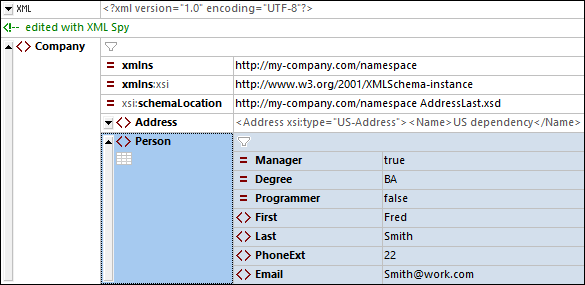
3.Choisissez l’élément Person dans l’assistant de saisie Siblings et cliquez soit sur Insérer après ou Apposer. Un nouvel élément Person element est ajouté (voir la capture d’écran ci-dessous).
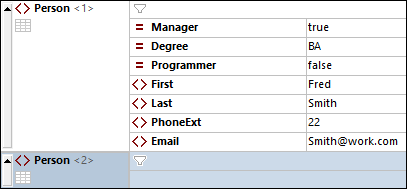
4.Quand l’élément Person est choisi, vous verrez les attributs et éléments enfant disponibles de cet élément dans l’Assistant de saisie des Attributs. Double-cliquez sur les attributs et éléments pour ajouter les mêmes nœuds enfant que pour le premier élément Person. Quand le focus dans la Fenêtre principale change de l’élément Person à un élément enfant ajouté, vous pouvez ajouter des enfants supplémentaires de l’élément Person de deux manières : (i) Changez le focus de l’élément Person (en le sélectionnant) et ajoutez un nouvel enfant depuis l’assistant de saisie Enfant ; (ii) en mettant le focus sur l’élément enfant ajouté, ajoutez un élément enfant sibling depuis l’assistant de saisie Siblings. Dans les deux assistants de saisie, les nœuds enfant de Person qui ont déjà été ajoutés seront grisés.
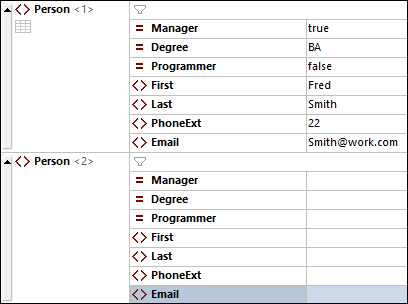
Vous pourriez saisir un contenu pour les nœuds enfant de l’élément Person dans le Mode Grille normal, mais passons à l’Affichage Table du Mode Grille puisqu'il est mieux adapté pour l'édition d'une structure avec des occurrences multiples, comme Person.